高级pdf编辑器

PDF文件的存在,不仅给工作人员带来了便利,在编辑时也带来了很大的困扰,作为一个特殊的文件格式,想要对其进行编辑尤为的困难,需要借助一些专业的PDF编辑器才能完成,但高级pdf编辑器有哪些呢?万兴PDF就是一款公认比较强大的PDF编辑器,集多种功能为一体,为用户带来了更便捷的PDF文件编辑方式。
一、最强pdf编辑器工具推荐
1、万兴PDF。万兴PDF是A股上市公司万兴科技旗下的产品,也是目前很多办公人士在用的一款办公软件,该软件是PDF文件编辑神器,拥有PDF编辑、PDF格式转换、划词翻译、文档注释等功能,也具有ORC的功能,让用户能够快速的对PDF文件进行编辑。万兴PDF文件的界面直观,个性化的配置让小白也能秒变大师。
2、HIPDF。HIPDF是一款在线PDF文件编辑工具,也是万兴PDF软件的在线版本,具备了PDF格式转换、PDF编辑器、图片转PDF、PDF压缩、PDF分割等多种功能存在,为用户提供一站式在线PDF解决方案,万兴科技实力打造办公效率解决方案,致力为企业用户提供完善的一站式PDF编辑服务。
手机版万兴PDF。作为比较强大的PDF编辑器,当然不能缺少手机版啦。万兴PDF的手机版功能也是非常强大的,有了它,你可以随心所欲的处理PDF文档,格式转换、图片转PDF、合并、压缩、纯文本识别这些比较常用的功能都有存在,不方便使用电脑的时候,可以利用手机版万兴PDF来对PDF文档进行编辑。
二、如何使用万兴PDF编辑PDF文档/h2>
万兴PDF具备多种功能,可以满足不同用户对PDF文件的编辑需求,这里我们就以万兴PDF客户端为例,为大家讲解一下如何编辑PDF文档吧。
1、编辑文字。
Step1安装万兴
在万兴PDF官方网站中下载并安装该软件,直接打开,也默认界面中,即可看到合并PDF、压缩PDF、OCRP PDF、转换PDF等功能,这里可以根据自己的需求进行选择。
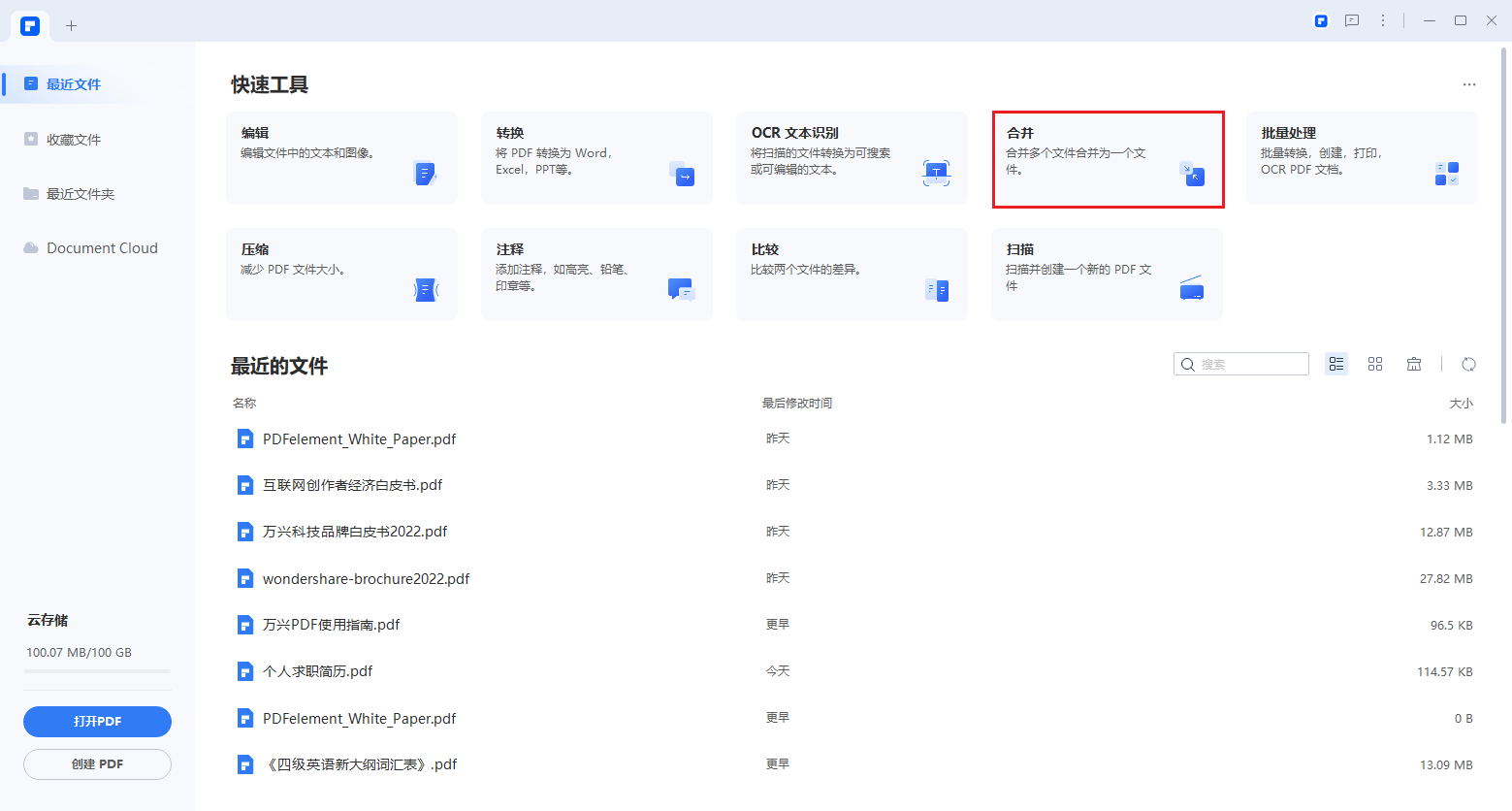
Step2编辑PDF
如需编辑PDF文件,点击打开需要编辑的PDF文件,在页面的上方,即可看到【编辑】的按钮,在编辑之前,需要滑动右侧的【编辑/阅读】按钮,进入到编辑模式。
Step3新建文本或删除文本
点击页面中需要编辑的文本,即可利用新建文本或删除文本的方式开始编辑。

Step4添加文本
单击【编辑】之后,再次点击【添加文本】,就可以在选中的位置内添加新的文本。
Step5查找需要编辑的单词
利用快捷键ctrl+F,也可以直接快速的查找需要编辑的单词,并将其替换成新的单词。
2、编辑图片。
在万兴PDF中,点击【编辑】,在下方就可以看到有【添加图像】的功能,点击后在新弹出的对话框中选择需要添加的图片,就可以将图片添加到PDF文件中。鼠标右键点击图片,也可以对图片进行调整和编辑。

如果还不清楚高级pdf编辑器如何选择的话,不妨了解下万兴PDF吧,这款秒会的全能PDF编辑神器,可以让你快速的对PDF文件进行编辑,节省时间成本。

